

Papierstau im ADF.
Entfernen Sie das Dokument entsprechend den nachstehenden Anweisungen.
 Wichtig
WichtigDas Gerät kann nicht ausgeschaltet werden, während es ein Fax verschickt oder empfängt bzw. wenn sich noch empfangene oder ungesendete Faxnachrichten im Speicher des Geräts befinden.
Stellen Sie vor dem Ziehen des Netzsteckers sicher, dass das Gerät alle Faxnachrichten gesendet oder empfangen hat.
Wenn Sie das Netzkabel abziehen, werden alle Faxdokumente im Gerätespeicher gelöscht.
Wenn das Original im ADF verbleibt, wenn Sie die Taste Stopp (Stop) drücken, während das Gerät das Dokument scannt:
Wenn Sie die Taste Stopp (Stop) während des Scanvorgangs drücken, bleibt das Dokument im ADF und eine Nachricht über das im ADF verbliebene Papier wird auf der LCD-Anzeige angezeigt. Drücken Sie die Taste OK, um das verbleibende Dokument automatisch auszugeben.
Das Original klemmt im ADF:
Entfernen Sie das Dokument entsprechend den nachstehenden Anweisungen.
Wenn ein Druckvorgang läuft, drücken Sie die Taste Stopp (Stop).
Schalten Sie das Gerät aus.
Wenn ein mehrseitiges Dokument eingelegt ist, entfernen Sie die nicht gestauten Seiten aus dem ADF, und öffnen Sie dann die Abdeckung des Dokumenteneinzugs.

Ziehen Sie das gestaute Dokument aus dem ADF.

Schließen Sie die Abdeckung des Dokumenteneinzugs, und schalten Sie das Gerät ein.
Scannen Sie das Dokument nach Behebung des Fehlers ab der ersten Seite erneut ein.
Wenn Sie das Dokument nicht entfernen können, das Dokument im Gerät reißt oder der Papierstau auch nach dem Entfernen des Dokuments nicht behoben ist, wenden Sie sich an das Service-Center.
 Hinweis
HinweisDas Dokument wird je nach Medientyp oder Druckerumgebung ggf. nicht richtig zugeführt, wenn z. B. die Temperatur und Luftfeuchtigkeit zu hoch oder zu niedrig sind.
Verringern Sie in diesem Fall die Dokumentseitenzahl auf die Hälfte der Ladekapazität.
Wenn das Dokument immer noch klemmt, verwenden Sie stattdessen die Auflagefläche.
Wenn das Original im ADF gestaut ist (Seite des Papiereinzugs):
Sollte das Dokument im Vorlagenausgabeschacht gestaut sein, schließen Sie das Vorlagenfach wie unten dargestellt, und ziehen Sie das Dokument heraus.
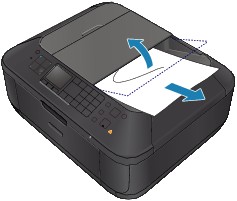
Scannen Sie das Dokument nach Behebung des Fehlers ab der ersten Seite erneut ein.
Wenn Sie das Dokument nicht entfernen können, das Dokument im Gerät reißt oder der Papierstau auch nach dem Entfernen des Dokuments nicht behoben ist, wenden Sie sich an das Service-Center.
Zum Seitenanfang |